Ștergere grup pe WhatsApp. Ați creat un grup pe WhatsApp și acum dintr-un motiv sau altul doriți să îl ștergeți definitiv? Ei bine, trebuie să știți că nu este chiar așa de complicat.

În acest articol despre ștergere grup pe WhatsApp vă voi explica cum să ștergeți grupul vostru de pe WhatsApp. Mai jos veți găsi toate informațiile de care aveți nevoie. În primul rând, vă voi arăta procedura detaliată pentru a șterge definitiv un grup pe care l-ați creat sau din care ați fost numit administrator. De asemenea, veți găsi instrucțiunile necesare pentru ștergerea mesajelor trimise în grup.
Conţinut
Eliminare grup WhatsApp

Înainte să vorbim despre care este modul de eliminare grup WhatsApp și să vă explic în detaliu cum să faceți acest lucru, vreau să vă ofer câteva informații utile.
În primul rând, trebuie să știți că numai utilizatorii cu rolul de administrator pot șterge definitiv un grup. Spre deosebire de ceea ce cred mulți utilizatori, nu este suficient să părăsiți grupul pentru al șterge definitiv. Dacă creatorul sau administratorul grupului decide să părăsească grupul, acesta va rămâne activ și, dacă nu au fost adaugați manual administratori, rolul de administrator va fi atribuit automat unui alt participant.
Deci, cum să ștergeți un grup pe WhatsApp pentru toți utilizatorii? Pentru acest lucru trebuie să eliminați manual toți participanții și apoi să părăsiți grupul. Procedând astfel, va fi disponibilă opțiunea Ștergeți grupul, care vă permite să ștergeți grupul și toate datele din grup.
Dacă intenția voastră este pur și simplu să părăsiți un grup WhatsApp și să îl ștergeți din lista voastră, trebuie să deschideți grupul și să mergeți la setări în partea de sus și de acolo veți găsi opțiunea ca să părăsiți grupul.
Ștergere grup pe WhatsApp ca admin
Acum, că știți cum stă treaba cu ștergerea grupurilor pe WhatsApp, sunteți pregătiți să ștergeți un grup WhatsApp ca admin. Așa cum am menționat mai sus, va trebui mai întâi să eliminați toți participanții (nu există nicio funcție care să vă permită să faceți acest lucru automat) și apoi să părăsiți și să ștergeți grupul. Mai multe detalii găsiți mai jos.
Ștergerea unui grup pe WhatsApp
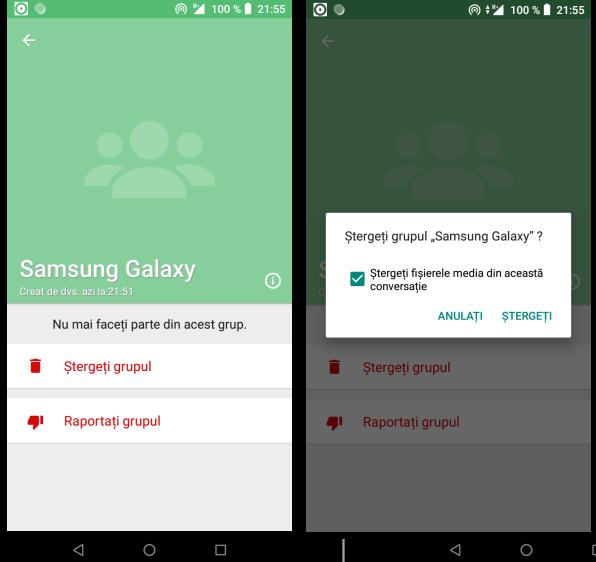
Pentru ștergerea unui grup pe WhatsApp pe un dispozitiv Android, luați dispozitivul, porniți aplicația și selectați fila CONV. Acum, accesați grupul pe care doriți să îl ștergeți, atingeți numele acestuia afișat în partea de sus și, în noul ecran afișat, căutați secțiunea cu numărul participanților.
Acum, trebuie să eliminați manual toți utilizatorii din grup. Pentru a face acest lucru, atingeți pe numele fiecărui participant, selectați opțiunea Eliminați și atingeți butonul OK pentru a confirma ștergerea utilizatorului.
După eliminarea tuturor utilizatorilor din grup, atingeți pe opțiunea Ieșiți din grup, pentru a părăsi grupul. Dacă totul este ok, ar trebui să vedeți mesajul Nu mai faceți parte din acest grup și opțiunea de a șterge definitiv grupul. Apoi apăsați butonul Ștergeți grupul, asigurați-vă că bifați caseta de lângă opțiunea Ștergeți fișierele media din această conversație și atingeți pe butonul Ștergeți pentru a șterge definitiv grupul.
Grupul șters va fi în continuare vizibil pe telefonul celorlalți participanți la grup, dar niciunul dintre ei nu va putea posta mesaje noi deoarece nu mai fac parte din grup.
Ștergere grup WhatsApp pe iPhone
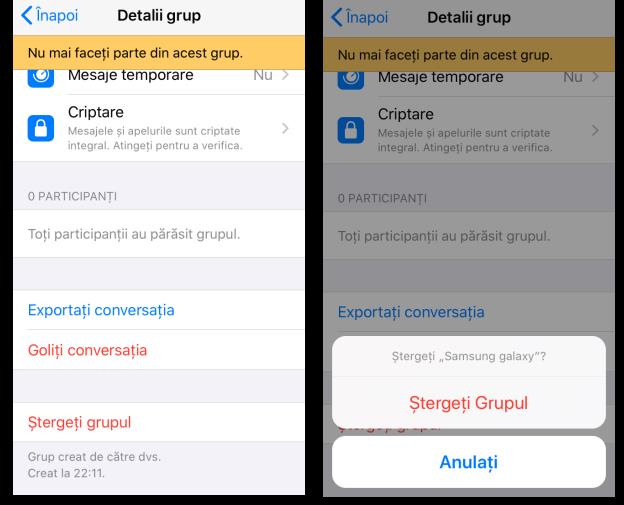
Doriți să ștergeți un grup WhatsApp pe iPhone? Ei bine, chiar și în acest caz procedura este destul de simplă și durează doar câteva minute.
Pentru acest lucru, deschideți aplicația WhatsApp pe iPhone, apăsați pe Conv situat în meniul din partea de jos și accesați grupul pe care doriți să îl ștergeți. Apoi apăsați pe numele grupului, și în ecranul Detalii grup, căutați secțiunea cu numărul participanților.
Atingeți pe numele unui participant și selectați opțiunea Eliminați din grup pentru a șterge utilizatorul din grup. Apoi repetați procedura pentru toți ceilalți participanți.
După ce ați făcut acest lucru, tot din ecranul cu informații despre grup, atingeți opțiunea Ieșiți din grup, pentru a părăsi și grupul. După ce ați făcut acest lucru ar trebui să vedeți opțiunea Ștergeți grupul. Apăsați pe această opțiune, atingeți butonul Ștergeți grupul din meniul care apare și ați terminat.
Ștergere grup WhatsApp pe PC
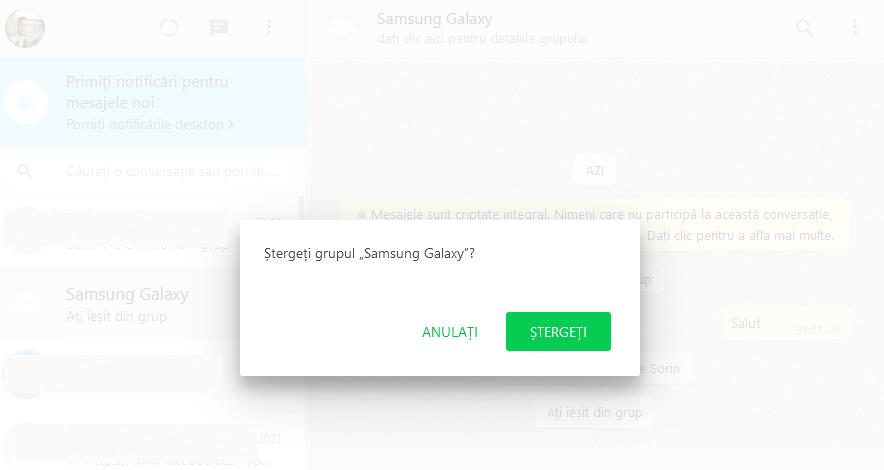
Dacă vă întrebați cum să ștergeți un grup WhatsApp folosind PC-ul, trebuie să știți că procedura este identică atât folosind clientul WhatsApp pentru Windows și macOS, cât și procedând de pe WhatsApp Web, versiunea pentru browser.
În ambele cazuri, după ce ați făcut conexiunea cu telefonul pe care utilizați aplicația WhatsApp, faceți click pe grupul pe care doriți să îl ștergeți, vizibil în bara laterală din stânga, și dați click pe numele acestuia, pentru a accesa ecranul Detalii grup.
Acum, în secțiunea cu numărul participanților, faceți click pe pictograma săgeată în jos situată lângă numele fiecărui utilizator înscris în grup și selectați opțiunea Eliminare din meniul care se deschide. Apoi dați click pe butonul Eliminare pentru a elimina utilizatorul selectat din grup și repetați procedura pentru toți ceilalți participanți.
După ce ați făcut acest lucru, selectați opțiunea Ieșiți din grup și dați click pe OK, pentru a părăsi grupul și apoi dați click pe butonul Ștergeți grupul. În cele din urmă, dați click pe butonul Ștergeți pentru a confirma intenția și ștergeți definitiv grupul.
Ștergere mesaje din grup WhatsApp
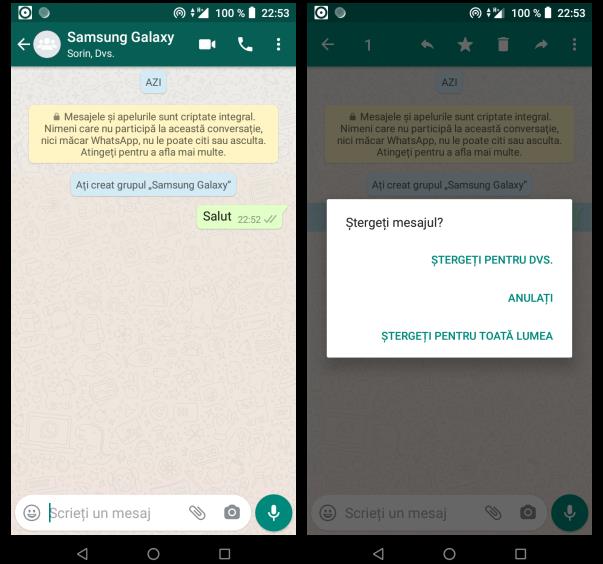
Doriți să aflați care este modul de ștergere mesaje din grup WhatsApp? Ei bine, trebuie să știți că este foarte simplu! Pentru acest lucru trebuie să deschideți grupul, să atingeți lung pe un mesaj și să alegeți opțiunea de ștergere.
Cu toate acestea, înainte să vă explic cum să faceți acest lucru, trebuie să știți că este posibil să ștergeți mesajele atâta timp cât acestea nu au fost trimise în mai mult de 1 oră (68 de minute și 16 secunde, mai exact). În acest caz, mesajul va fi șters pentru toți participanții din grup care, în locul mesajului original, vor vedea mesajul Acest mesaj a fost șters.
Dacă intenția voastră este să ștergeți mesajul unui alt utilizator, puteți face acest lucru, dar această operațiune nu are efect asupra conversațiilor altor participanți, care vor continua să vizualizeze mesajul. De asemenea, nu este posibil să ștergeți un mesaj de la un alt utilizator pentru toți participanții la grup, chiar dacă sunteți administratorul grupului.
După aceste clarificări, pentru a șterge un mesaj trimis în grup pe WhatsApp, deschideți aplicația, selectați opțiunea CONV și deschideți grupul care vă interesează. Acum, dacă aveți un dispozitiv Android, atingeți lung pe mesaj, selectați toate mesajele de șters, apăsând pe ele și atingeți pictograma coșului de gunoi (în partea de sus). Apoi alegeți una dintre opțiunile disponibile: Ștergeți pentru DVS, pentru a șterge mesajul numai pentru voi sau, Ștergeți pentru toată lumea, pentru a șterge mesajul pentru toți participanții.
Dacă utilizați un iPhone, atingeți lung pe mesajul trimis și atingeți pe opțiunea Ștergeți din meniul care se deschide. Acum, puneți selecta toate mesajele pe care doriți să le ștergeți, atingeți pe pictograma coșului de gunoi, în partea stângă jos și selectați opțiunea care vă interesează.
Preferați să ștergeți mesajele din grup folosind PC-ul? În acest caz, indiferent dacă utilizați clientul WhatsApp pentru Windows și macOS sau WhatsApp Web, procedura de ștergere a unui mesaj trimis este identică.
Pentru acest lucru, deschideți grupul, căutați mesajul pe care doriți să îl ștergeți și dați click pe pictograma cu săgeata în jos. Apoi faceți click pe opțiunea Ștergeți mesajul, alegeți opțiunea care vă interesează și ați terminat, mesajul va fi șters.
Procedura de mai sus pentru a șterge un mesaj trimis pe un grup WhatsApp este valabilă și pentru ștergerea mesajelor trimise de alți utilizatori. Dar, nu uitați că mesajul va fi șters doar pentru voi și nu pentru ceilalți participanți. Mai multe detalii despre eliminarea mesajelor de pe WhatsApp găsiți într-un articol separat. Cum se poate șterge un mesaj trimis pe WhatsApp.